Macの動きが重くなったり、フリーズしたりする原因の1つは、「CPU」に負荷がかかっていることです。「CPU」にかかる負荷を減らせば、Macのパフォーマンスが向上しサクサク作業できるようになります。
Macの「CPU」とは何なのか、またMacの「CPU」使用率を下げる方法について解説します。
【Mac】「CPU」とは
Macを購入する際に必ずチェックするのがスペックですが、Macのスペックでチェックすべき重要なものが「CPU」です。Macの処理スピードは「CPU」の性能に依存しているので、Mac購入の際には必ず確認すべき項目です。
低い性能の「CPU」を搭載したMacでたくさんのアプリを立ち上げて作業すると、Macの速度が遅くなったり、時にはフリーズしたりして作業効率を低下させます。「CPU」の性能はMacを快適に使用する上で非常に重要です。
「CPU」とはそもそも何なのかをこれから説明します。
・Central Processing Unitの略
「CPU」は「Central Processing Unit」の頭文字を繋げたワードです。「CPU」(Central Processing Unit)を日本語に訳すと「中央処理装置」または「中央演算処理装置」になります。
・パソコンの処理速度全般を担う頭脳
「CPU」とは、パソコンの主要な構成要素の1つで、他の装置や回路の制御、またデータの演算などを行う装置のことです。
パソコンの「頭脳」と言われるほど「CPU」は重要な装置で、Macの処理速度は「CPU」の性能にかかっていると言っても過言ではありません。
【Mac】「CPU」の使用率を確認する方法
最新のMacの「CPU」は性能が高く、処理スピードが早いため作業をサクサク行えます。しかし「CPU」が処理できないほどのアプリを起動させると、Macの速度は遅くなります。
「CPU」の使用率を許容範囲内に抑えることは、Macの寿命を長くする上でも重要です。これからMacの「CPU」の使用率を確認する3つの方法を順番に紹介します。
【方法①】MacのCPU使用率をアクティビティモニタで確認する
最初に紹介するのは「アクティビティモニタ」で「CPU」の使用率を確認する方法です。
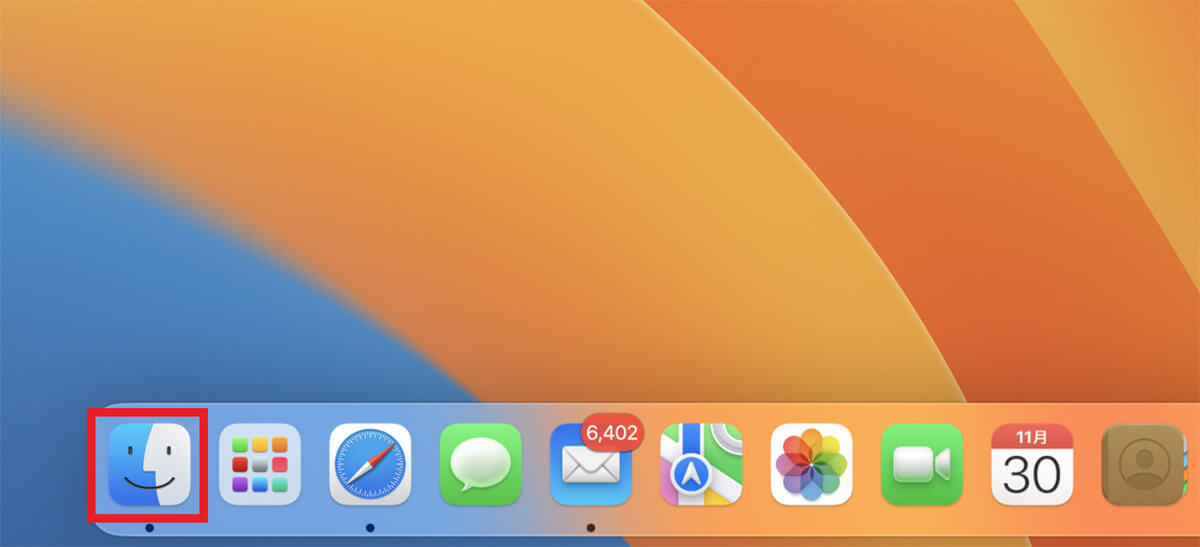
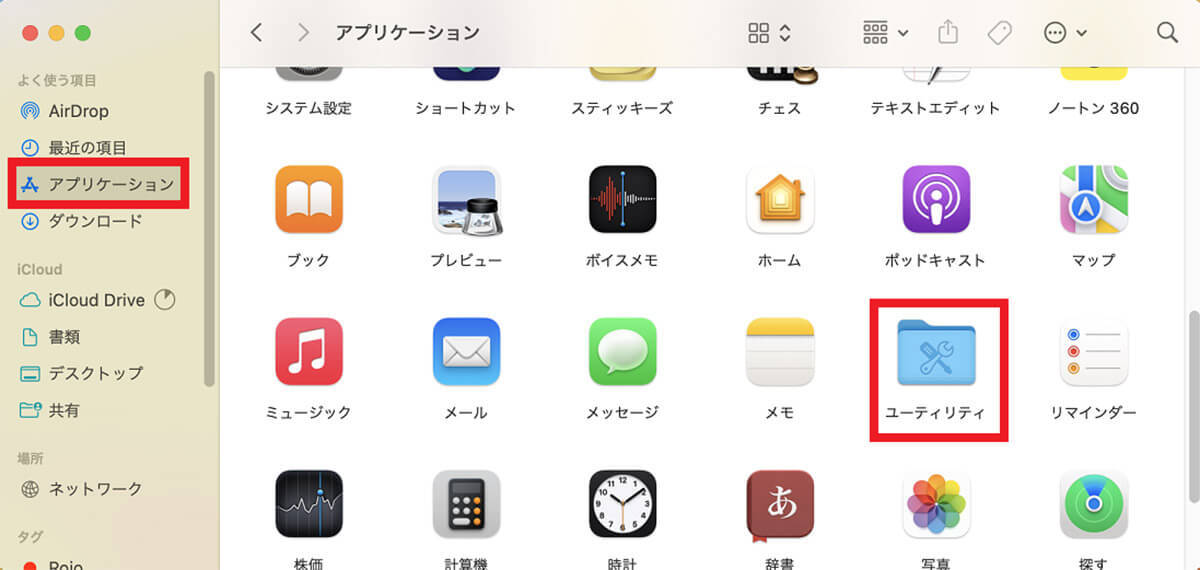
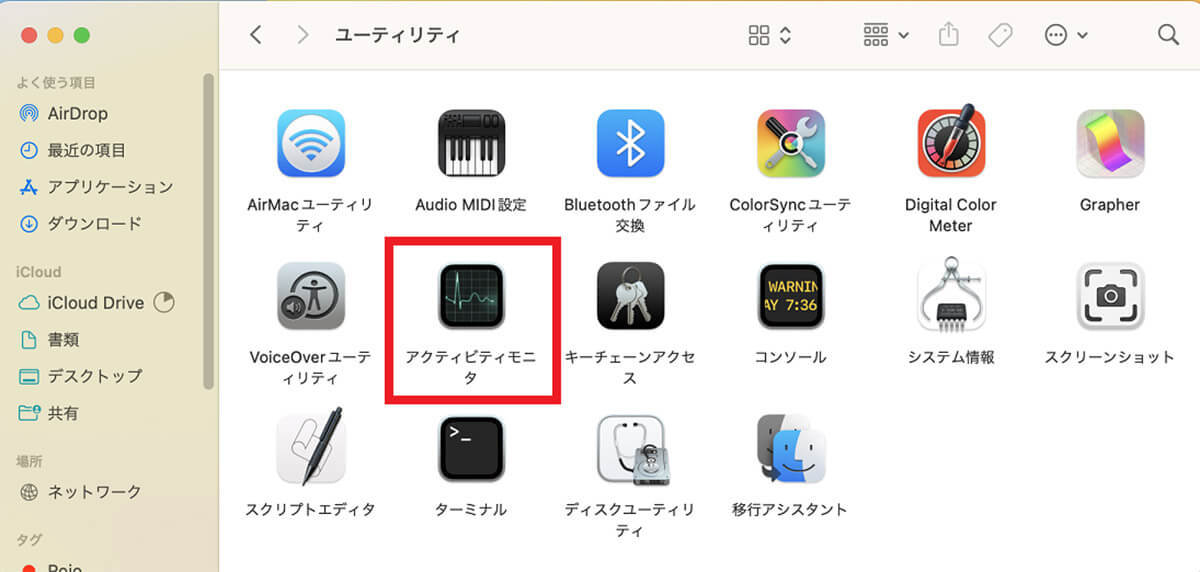
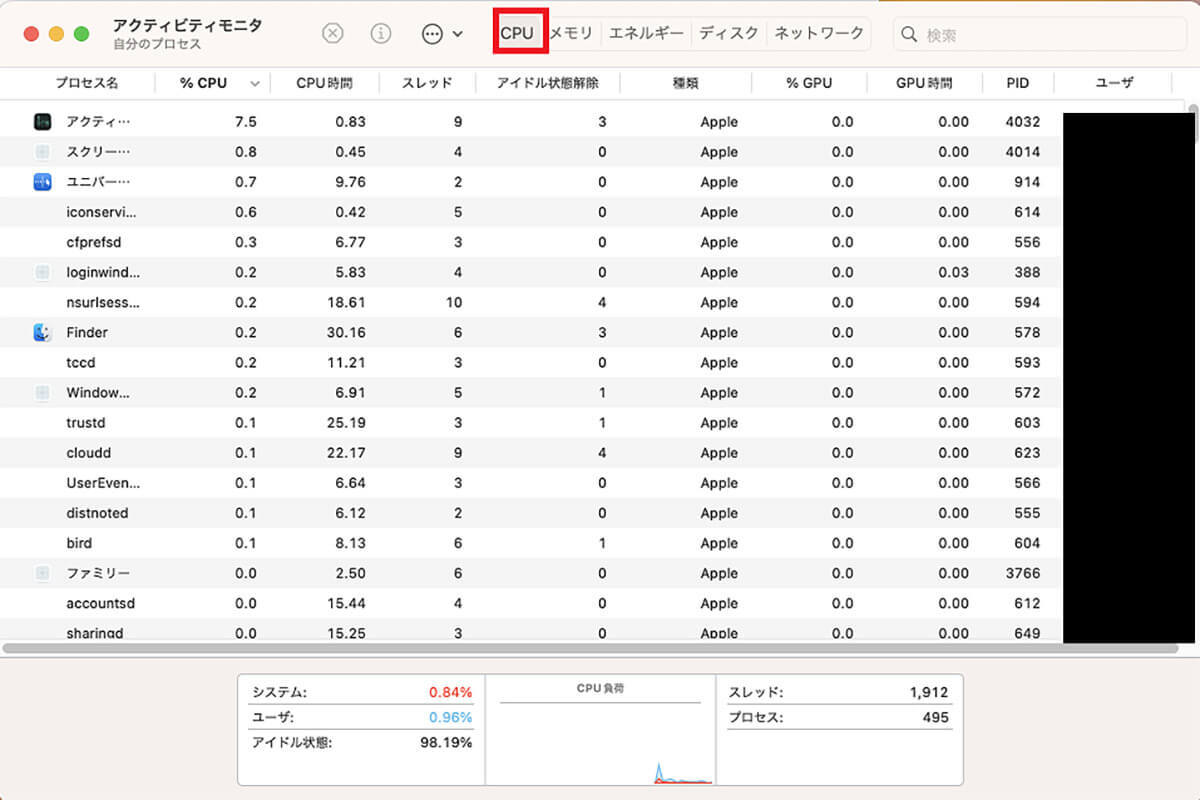
Macの「CPU」使用率はDockで表示させることもできます。

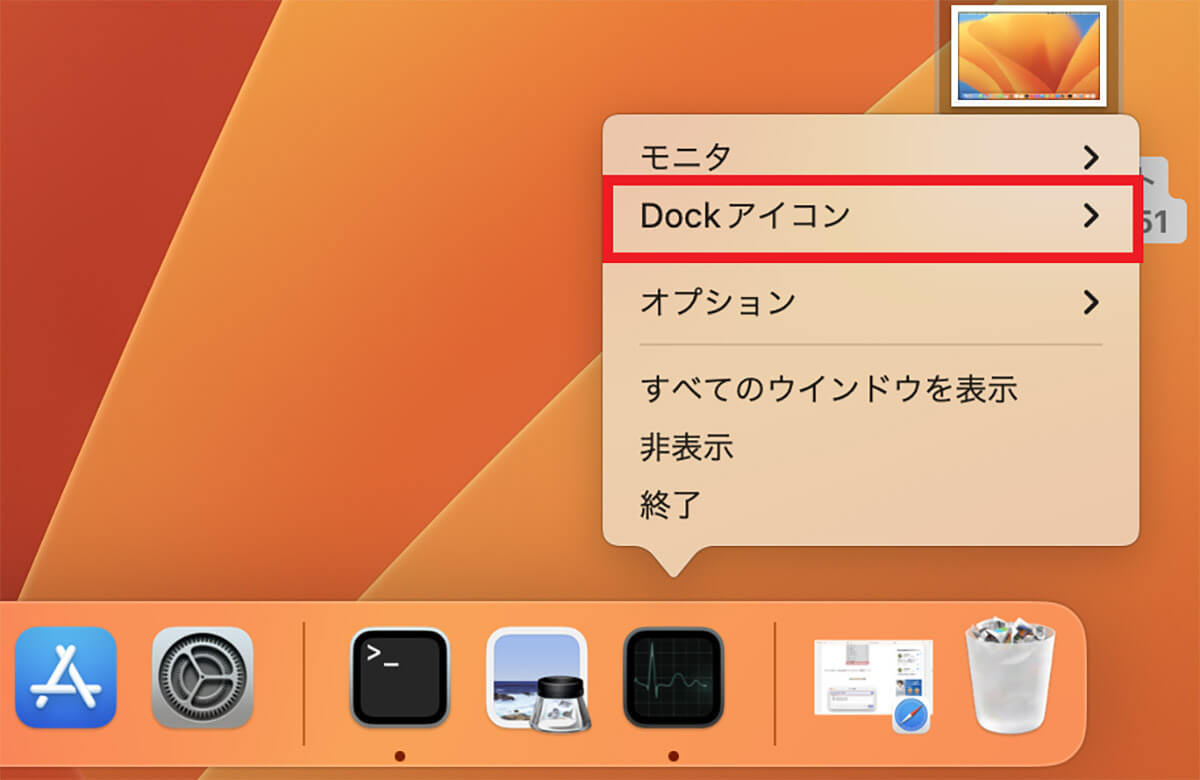
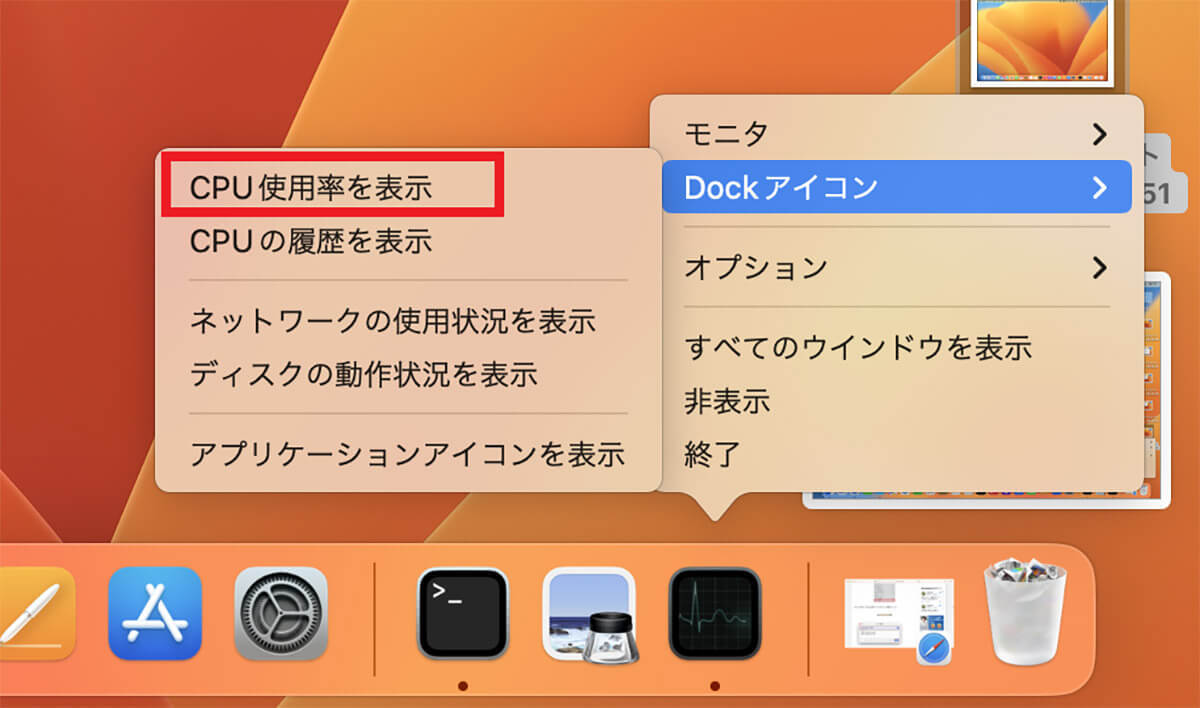
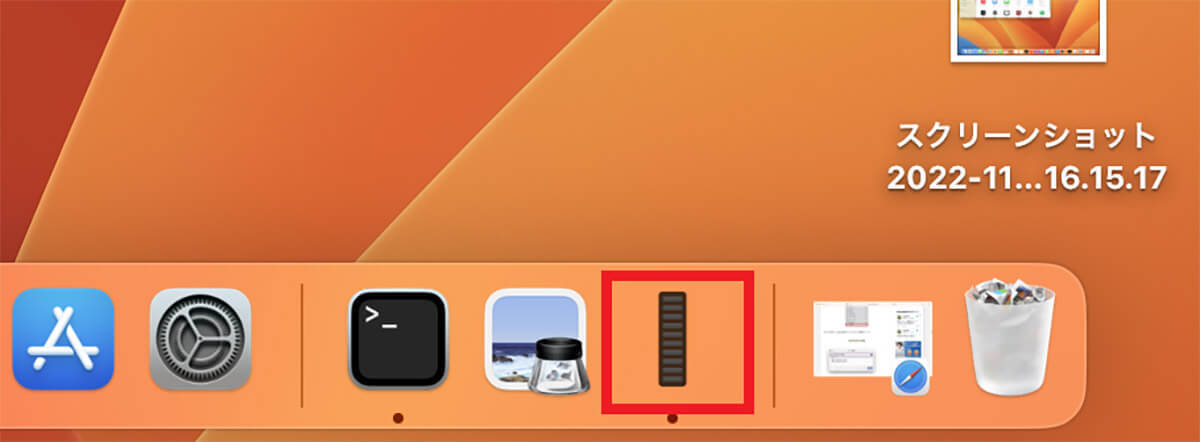
【方法②】MacのCPU使用率をターミナルで確認する
次に紹介するのは、「ターミナル」で「CPU」の使用率を確認する方法です。
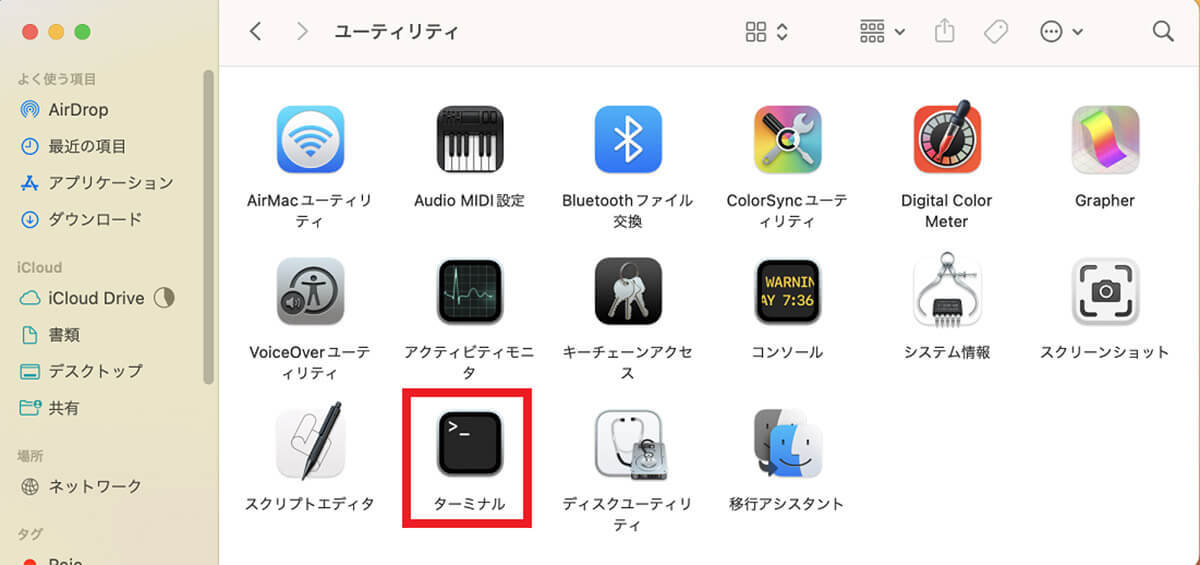
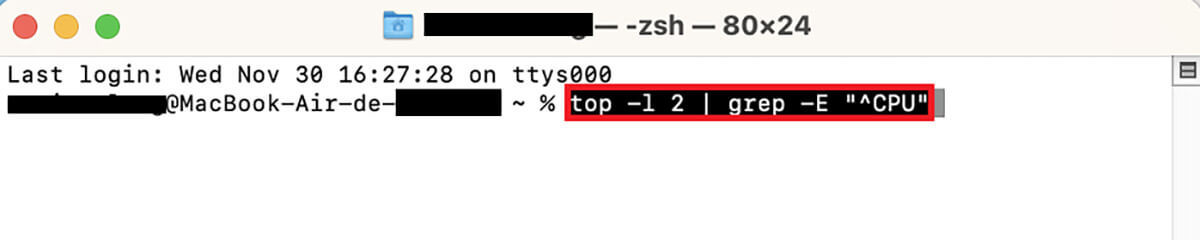
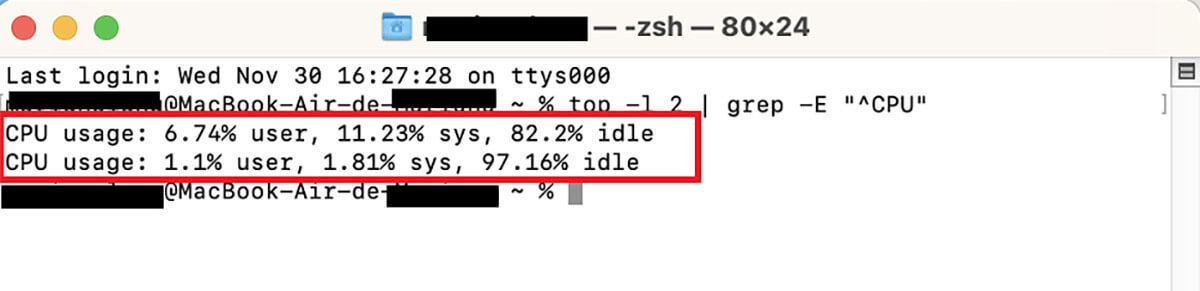
【方法③】BuhoCleaner MenuでCPU負荷を監視する
3番目に紹介するのは、「BuhoCleaner」アプリの「Menu」で「CPU」負荷を監視する機能を使い「CPU」使用率を確認する方法です。下記のリンクにアクセスしてください。
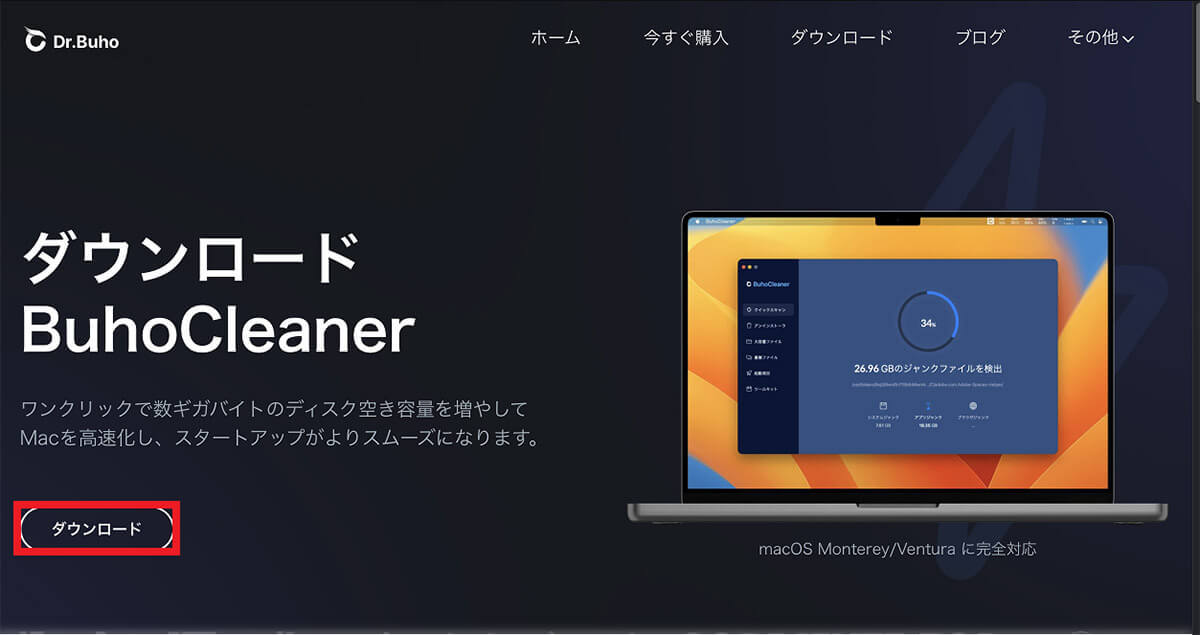
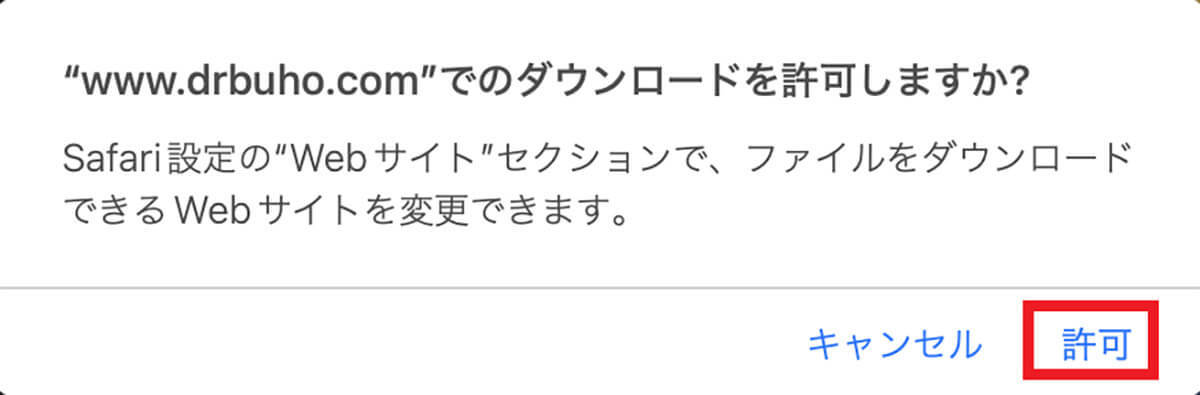
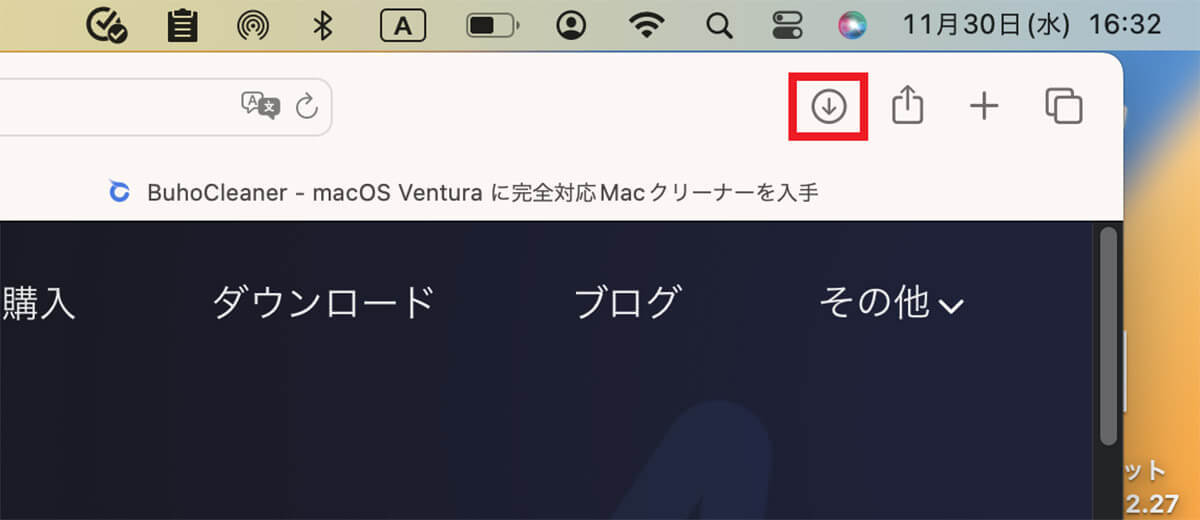
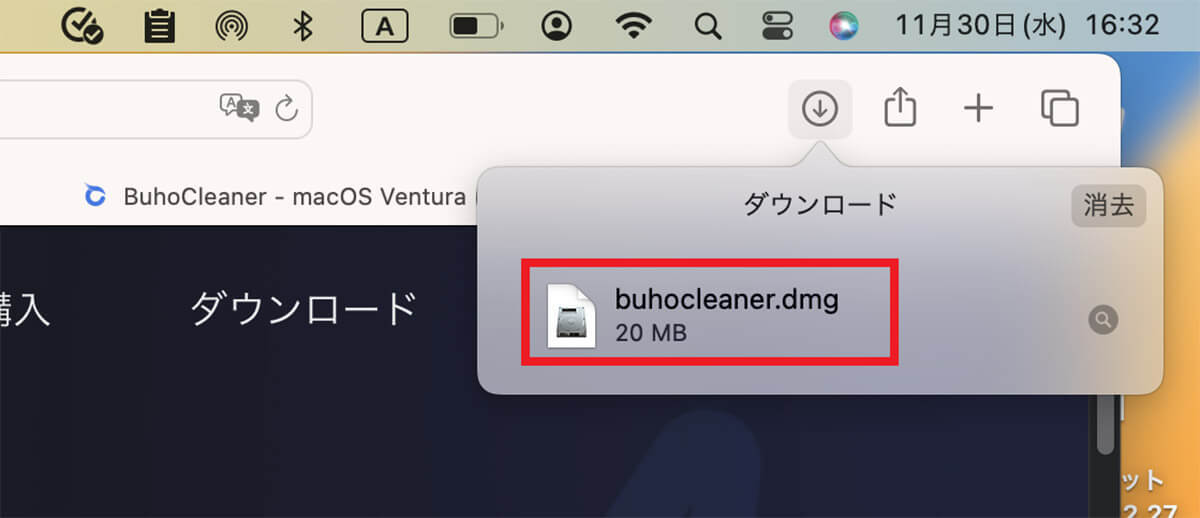
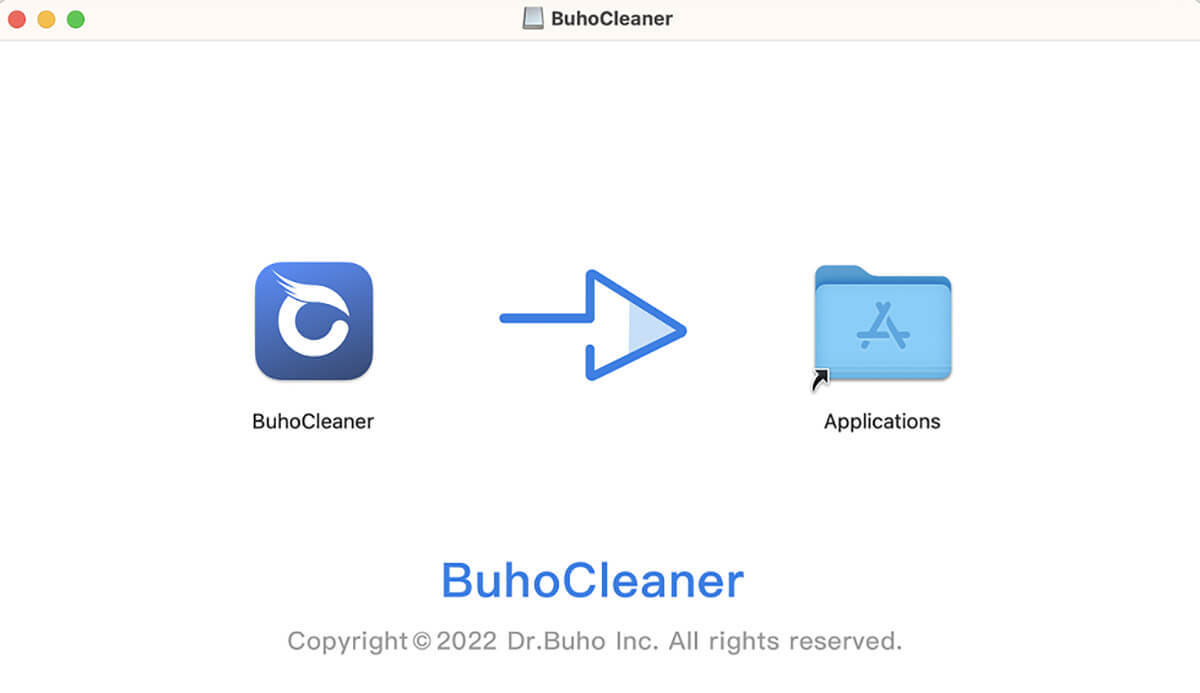
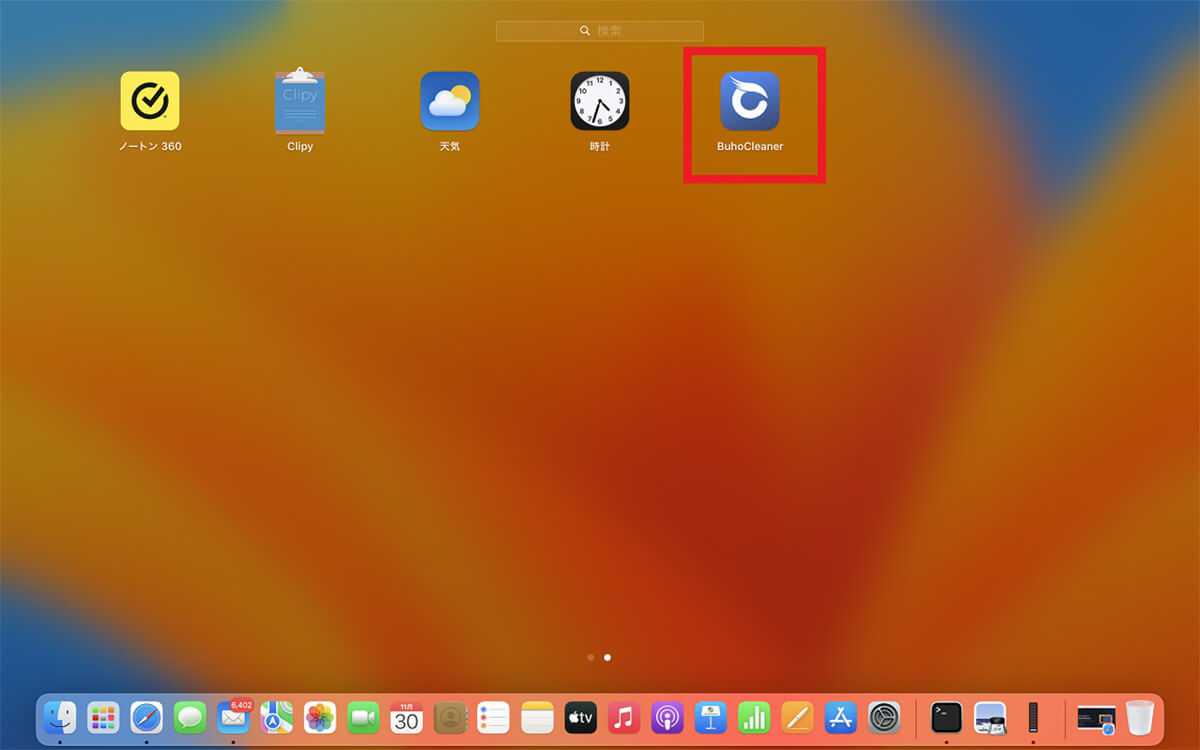
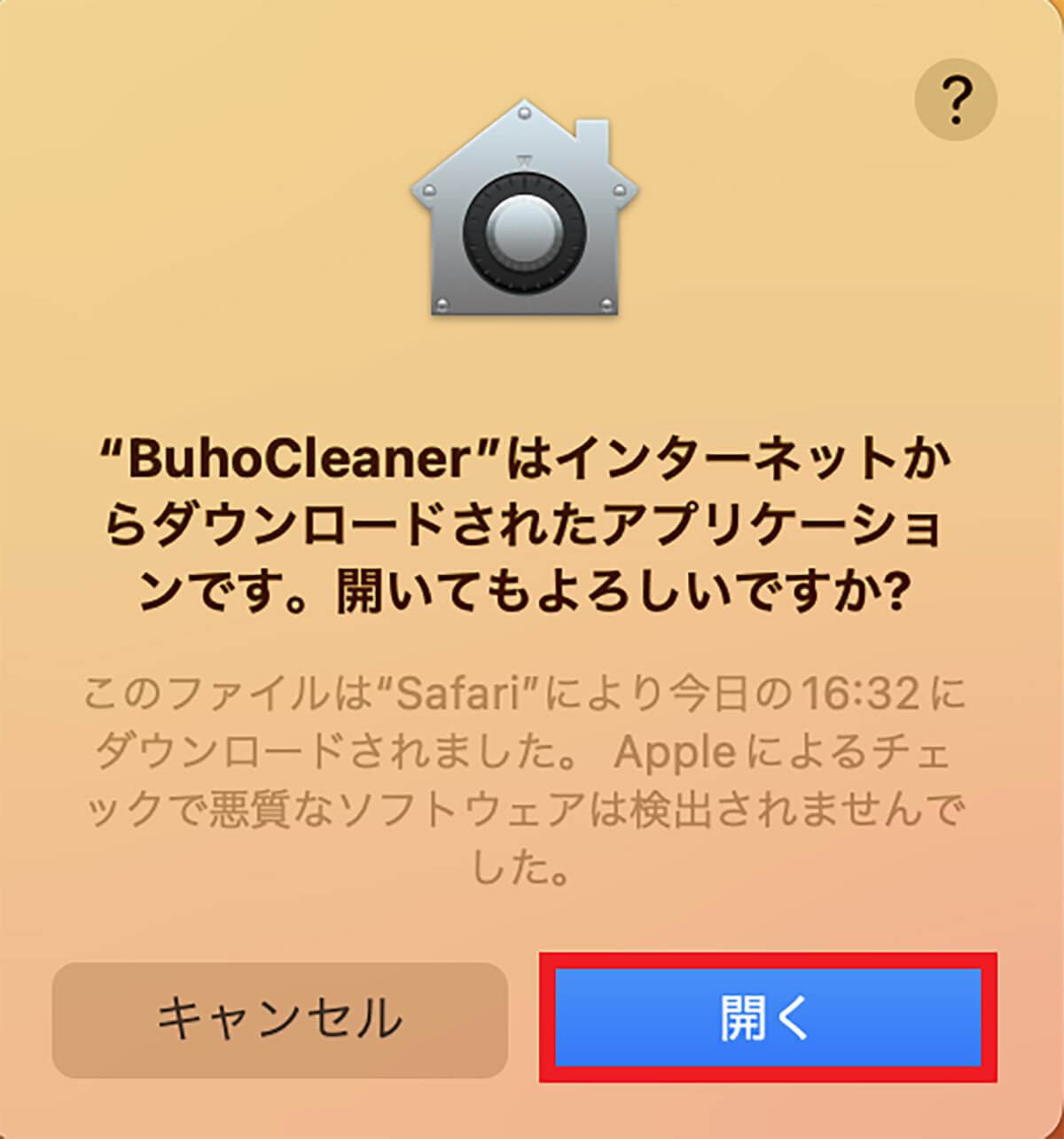
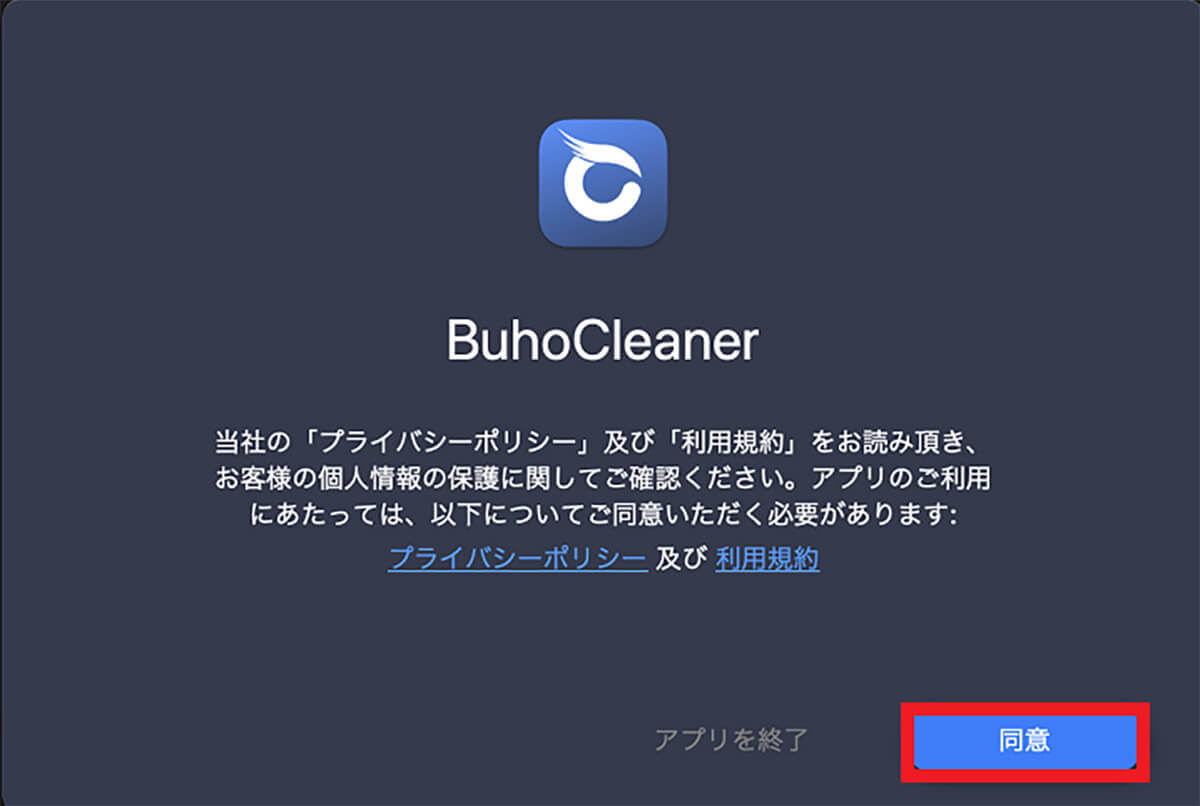
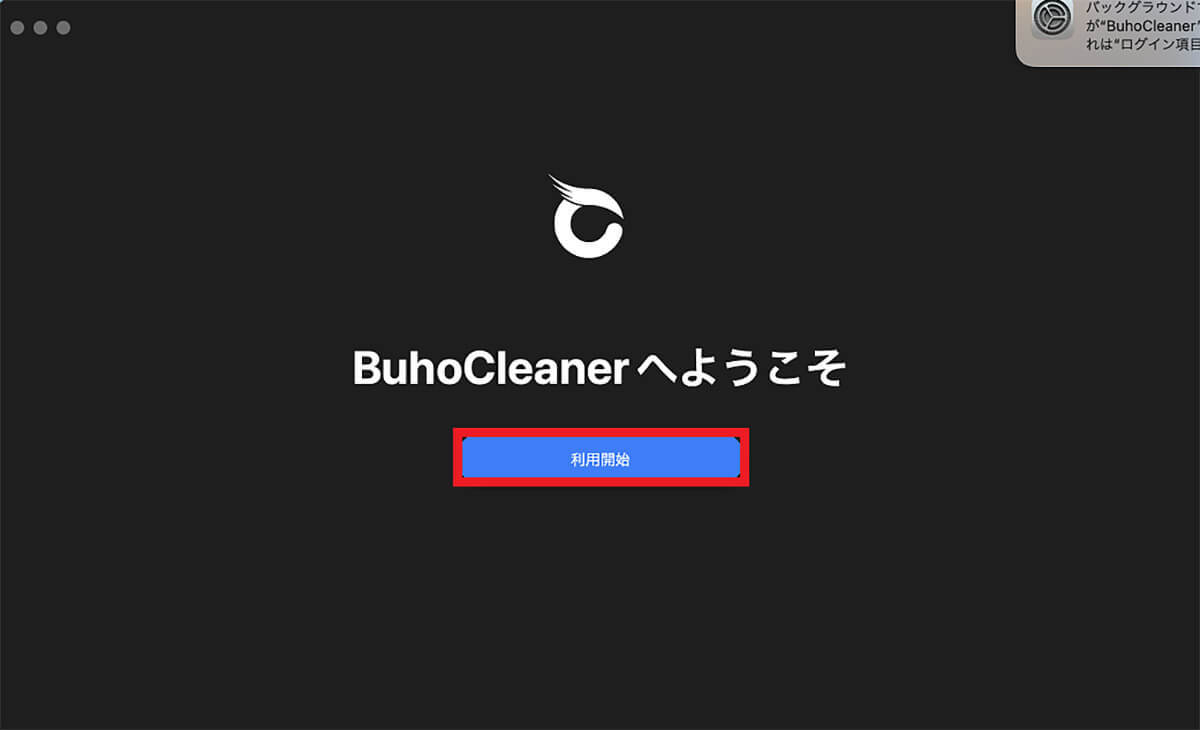
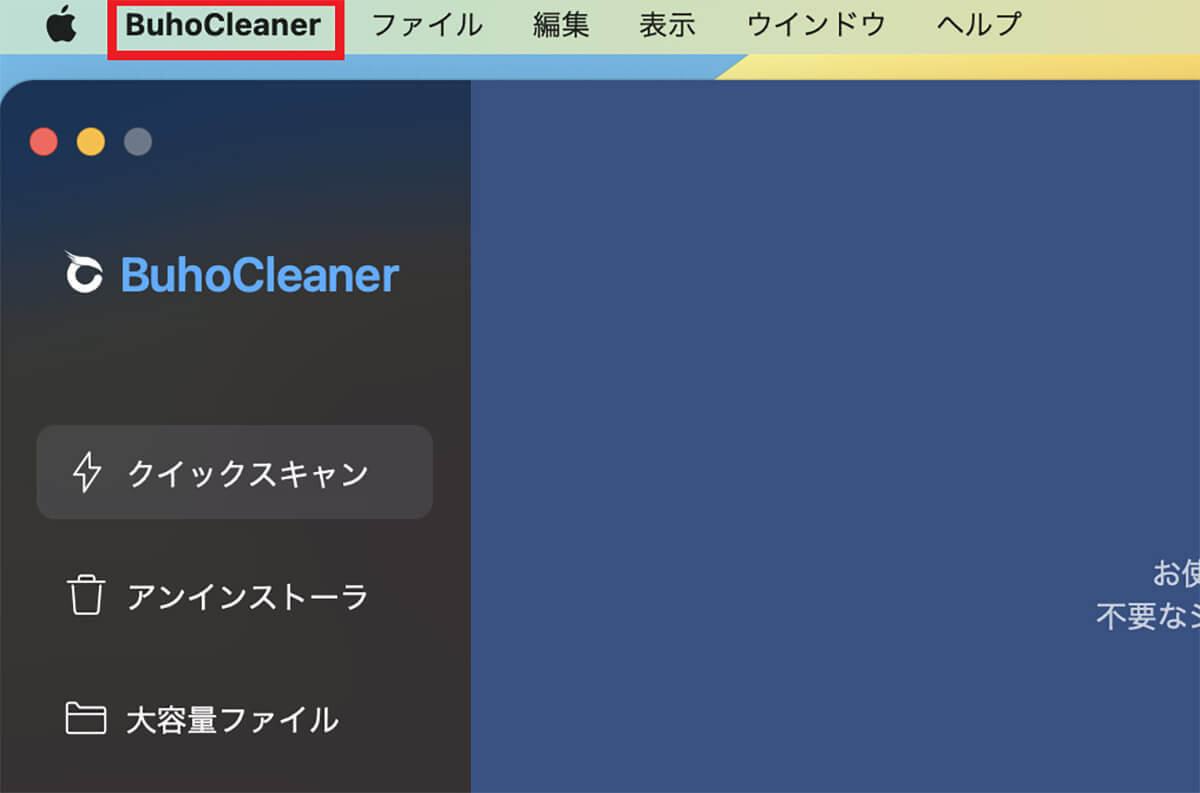
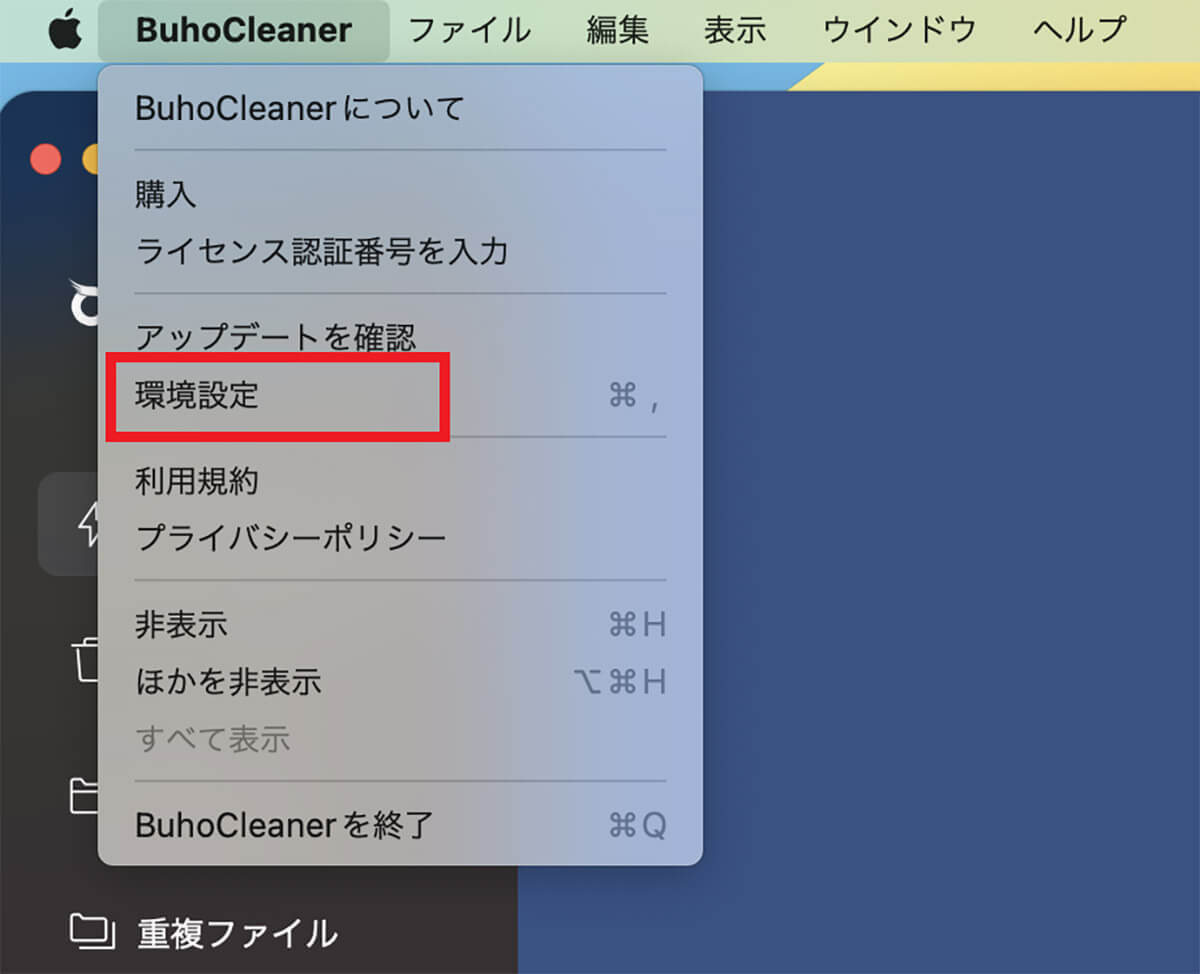
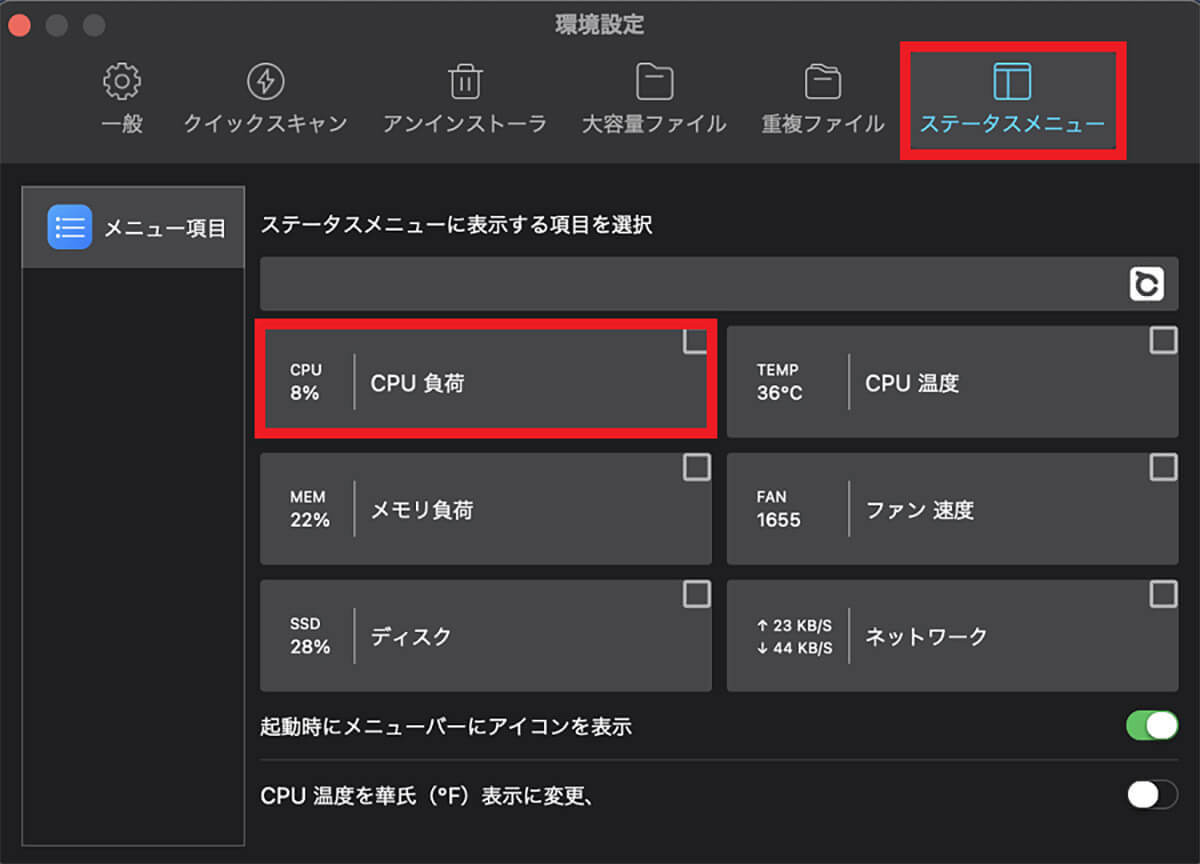
・MacのCPU使用率を下げるには?
Macの「CPU」使用率を確認し60%を超えているようなら、「CPU」使用率を下げる必要があります。「CPU」使用率を下げる方法は以下の3つです。参考にしてください。
●「アクティビティモニタ」画面で余計なプロセスを停止する
●使っていないアプリを閉じる
●Macの再起動をする
※サムネイル画像(Image:Tada Images / Shutterstock.com)
文・ オトナライフ編集部/提供元・オトナライフ
【関連記事】
・ドコモの「ahamo」がユーザー総取り! プラン乗り換え意向調査で見えた驚愕の真実
・【Amazon】注文した商品が届かないときの対処法を解説!
・COSTCO(コストコ)の会員はどれが一番お得? 種類によっては損する可能性も
・コンビニで自動車税のキャッシュレス払い(クレカ・QRコード決済)はどの方法が一番お得?
・PayPay(ペイペイ)に微妙に余っている残高を使い切るにはどうすればいいの!?













































